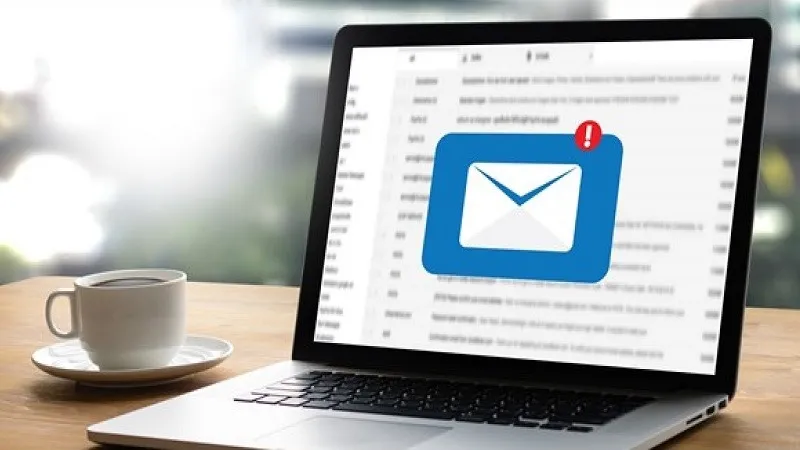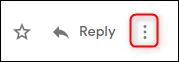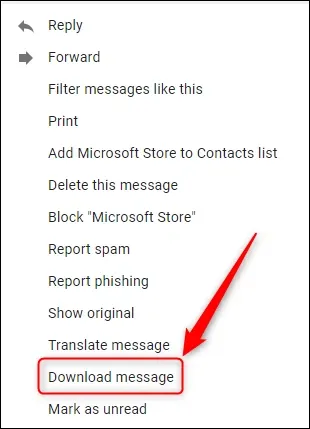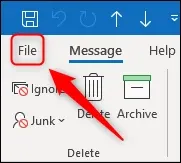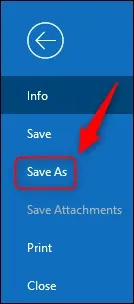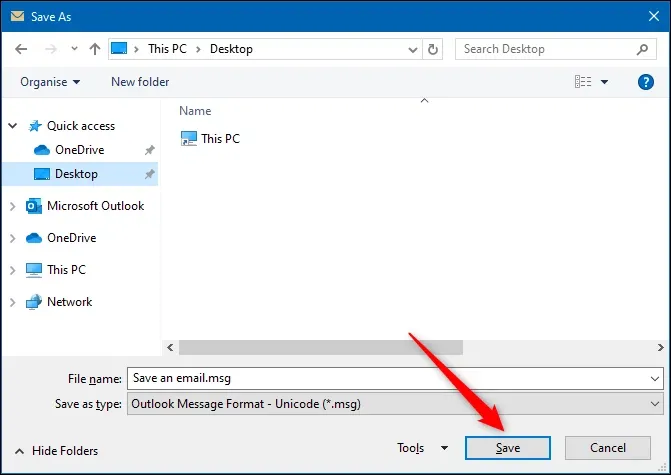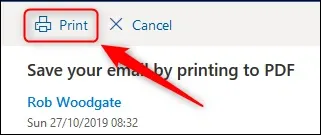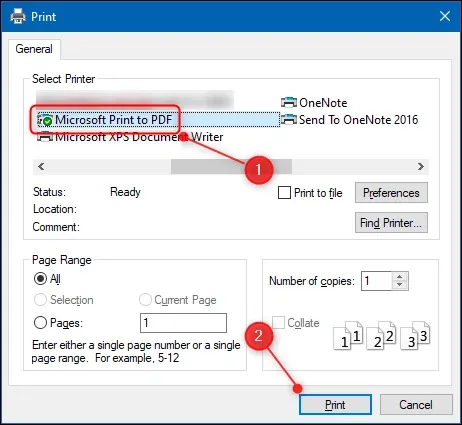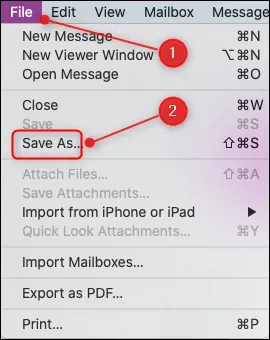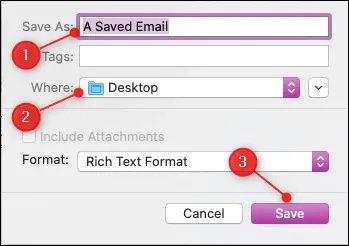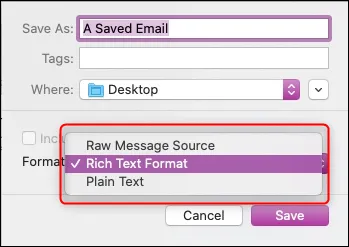Email khi được lưu về ổ đĩa/thư mục trên máy sẽ cho phép bạn đọc lại kể cả khi đang không có mạng. Bài này sẽ hướng dẫn bạn cách backup mail Outlook, Gmail và Apple Mail.
Lưu email từ Gmail
Bước 1: Mở email lên, click vào biểu tượng 3 chấm dọc ở góc trên bên phải màn hình, cạnh nút Reply
Bạn đang đọc: Hướng dẫn backup mail Outlook, Gmail, Apple Mail về máy tính
Bước 2: Trong menu vừa xổ ra, click vào Download Message
Email của bạn sẽ được lưu vào thư mục mặc định là Download với đuôi định dạng là .eml. Loại tệp này có thể mở bằng bất cứ máy chủ email hoặc trình duyệt web nào.
Hiện vẫn chưa có cách tải cùng lúc nhiều email, nên nếu bạn muốn tải rất nhiều email, hãy sử dụng đến dịch vụ Takeout của Google để lưu trữ dữ liệu của mình.
Backup mail Outlook về máy tính
Để Backup mail Outlook vầ thiết bị của bạn, hãy thực hiện tuần tự theo các bước dưới đây:
Bước 1: Mở email lên, click vào File
Bước 2: Click vào nút Save As
Bước 3: Chọn ổ đĩa và thư mục mà bạn muốn lưu, rồi click nút Save
Sau khi bacup mail Outlook thành công, email của bạn sẽ được tải về với định dạng .msg, và chỉ có thể mở bằng Outlook của Microsoft.
Bạn cũng có thể chọn và kéo thả một email từ Outlook vào một thư mục trong Windows, đặc biệt tiện lợi khi bạn muốn tải cùng lúc nhiều email.
Hiện không có cách để tải email từ phiên bản web của Outlook, nên bạn cần cài Microsoft Outlook cho máy tính của mình.
Tuy vậy có một cách “lách luật” là, bạn có thể lưu email trên web thành tệp PDF rồi tải xuống máy tính. Phương pháp backup mail Outlook này dùng được trên cả Windows từ 8 trở lên và Mac. Cách làm như sau:
Bước 1: Mở email trên web Outlook, click vào nút 3 chấm ở góc trên bên phải, rồi click chọn nút Print
Tìm hiểu thêm: [Thủ thuật] Ngăn chặn người khác cài đặt phần mềm “lạ” vào máy tính của bạn
Bước 2: Trong cửa sổ vừa hiện ra, click Print
Bước 3: Trong hộp thoại Print vừa hiện ra, chọn Print to PDF
Lưu email từ Apple Mail
Đây là ứng dụng mail được trang bị trên các máy Mac, iPhone và Apple Watch.
Bước 1: Mở mail lên, click vào File → Save As
Bước 2: Trong bảng vừa mở ra, sửa tên email (nếu cần), chọn thư mục để lưu, rồi click nút Save
Email này sẽ được lưu với định dạng .rft (Rich Tex Format). Bạn có thể chọn 1 trong 2 loại định dạng là Raw Message Source hoặc Plain Text trước khi bấm nút Save
>>>>>Xem thêm: Làm thế nào để biết ai đó chặn số của bạn trên iPhone?
Tương tự Outlook, Apple Mail cũng cho phép bạn kéo thả email từ trong ứng dụng sang ổ đĩa hoặc thư mục trên máy tính để tiện cho việc lưu một lần nhiều email.
Nguồn: howtogeek